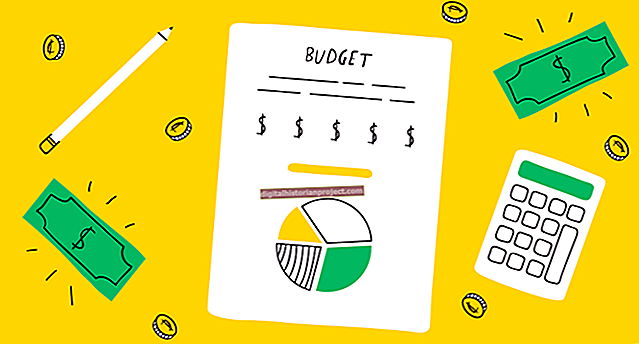Com moltes eines d’edició d’imatges, l’Editor Pixlr us permet treballar amb capes superposades quan editeu imatges. Quan finalment vulgueu exportar un fitxer i compartir-lo amb algú, és possible que vulgueu combinar aquestes capes en una sola imatge.
Ús de capes a l’editor Pixlr
Pixlr és un editor de fotos gratuït que utilitzeu en línia visitant el seu lloc web a pixlr.com o descarregant-lo com a aplicació mòbil en un telèfon intel·ligent o tauleta. La versió per a mòbils es coneixia anteriorment com Pixlr Express.
Tot i que utilitzeu el programari, és probable que vulgueu entendre com funciona la seva funció de capa, sobretot si voleu combinar diverses fotos. Quan creeu o obriu un fitxer d'imatge nou a Pixlr, es crea una capa nova i separada dins del fitxer existent. Podeu apilar aquestes capes una sobre l'altra en qualsevol ordre i ajustar la transparència i els estils de les capes per compondre-les en imatges complexes. Fins i tot podeu afegir capes de text per afegir paraules i números a la vostra imatge.
Combina capes a Pixlr
No podeu combinar directament diverses capes en una mentre esteu treballant amb capes, però podeu combinar totes les capes en una sola imatge quan les exporteu des de Pixlr.
Les opcions d’exportació inclouen el format PNG, que s’utilitza sovint al web; Format JPEG, que s’utilitza sovint per a fotografies de càmeres i al web; Format BMP, que s’utilitza sovint per imprimir, però que es veu amb menys freqüència a la web a causa de la gran mida; o com a format TIFF, un format d’alta resolució sovint utilitzat pels dissenyadors però que no es veu habitualment al web. També podeu desar en un format específic de Pixlr amb l'extensió .pxd. Això preserva les capes dels fitxers, mentre que altres formats no.
Per exportar un fitxer i combinar totes les capes en una, aneu al menú "Fitxer", feu clic a "Desa" i trieu qualsevol format de fitxer al menú desplegable que no sigui PXD. Trieu una configuració de qualitat que s'adapti a les vostres necessitats i seleccioneu una ubicació a l'ordinador per desar el fitxer. Veureu una imatge en miniatura de previsualització que podeu utilitzar per verificar la vostra imatge segons vulgueu.
Si voleu combinar diverses capes d'un fitxer, però no totes, amagueu les capes no desitjades i deseu les capes que us interessin com un sol fitxer. Per amagar una capa, desmarqueu la casella de selecció que hi ha al costat al tauler "Capes".